카카오톡 아이디 만들기 부터 ID 아이디확인,변경 하는 방법
- 정보/IT 인터넷
- 2021. 2. 12.
카카오톡 아이디 만들기 부터 아이디확인 및 변경하는 방법까지 포스팅을 준비 했습니다. 많은 분들이 카카오톡 아이디를 자신의 로그인 이메일 계정으로 알고 계신분들이 상당히 많습니다. 카카오톡 가입과 로그인은 자신의 이메일(다음)로 설정을 해 두셨을 텐데요. 이 이메일은 단지 카카오톡 로그인 시 사용하는 계정ID일뿐, 카카오톡 친구추가에 사용되는 아이디는 아닙니다. 따라서 카카오톡 회원가입을 하셨다면, 아이디 만들기를 필수로 진행해 주셔야 합니다.
카카오톡 실행 후 아이디를 만들때에는 1회에 한하여 생성이 가능하기때문에 신중하게 생각해서 결정을 해야합니다. 물론 도중에 카카오톡 아이디를 변경하는 방법이 있긴 하지만 (포스팅 후반에 설명) 이 방법은 그다지 추천드리지 않습니다.
카카오톡 아이디 만들기 (ID만들기)
우선 카카오톡을 실행 시켜 주세요. 카카오톡 메인화면에서 자신의 프로필을 클릭해서 이동시켜 주세요. 보통 자신의 프로필은 카카오톡 화면상에서 가장 상단에 표시가 됩니다. 클릭해 주세요.

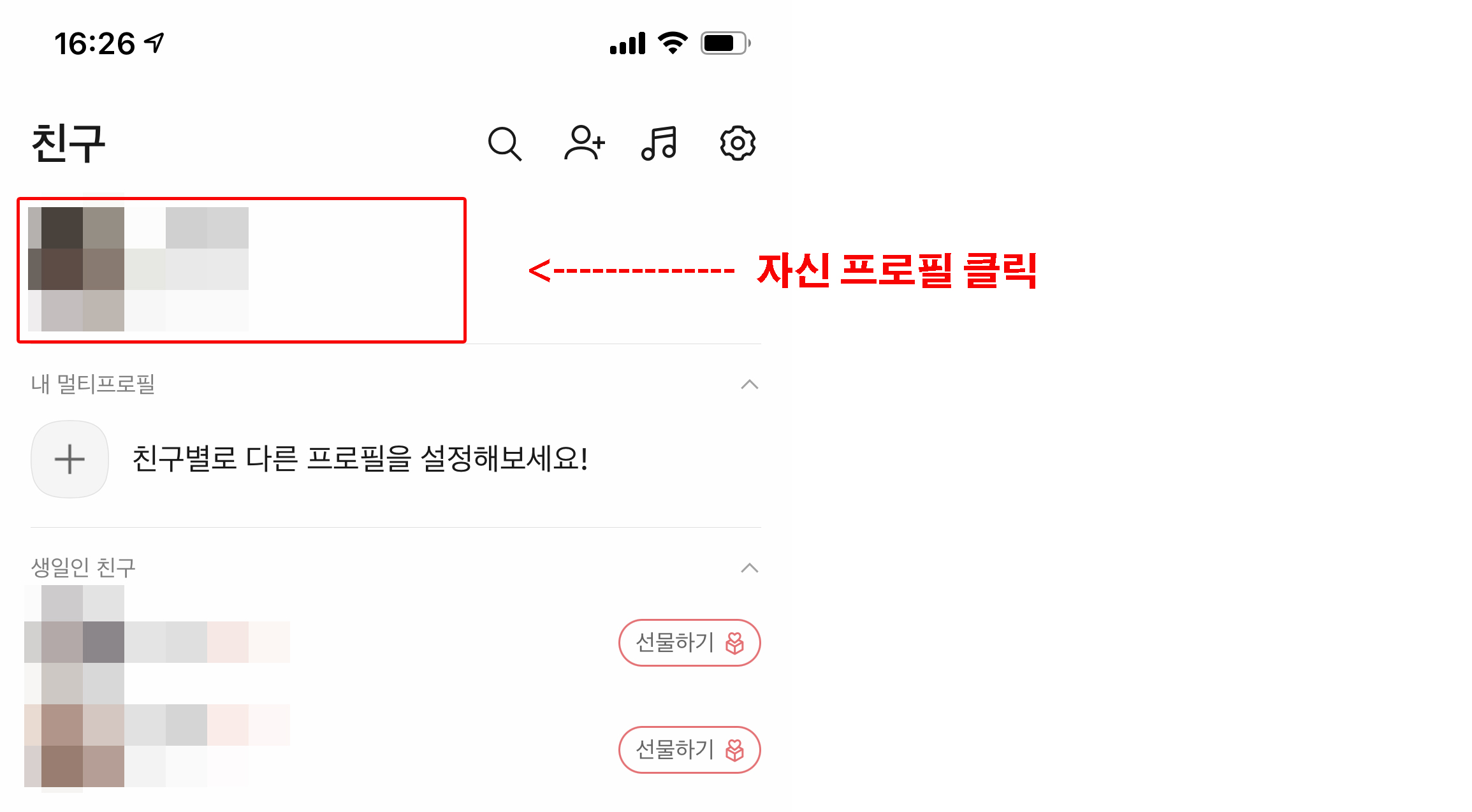
보통 자신의 프로필을클릭하는 경우는 자신과의 대화를 한다던가(중요한내용 메모용도로도 사용하죠) 프로필 상태 메시지 또는 사진 및 배경사진을 변경할 때 사용하던 것처럼 동일하게 진행 시켜 줍니다.
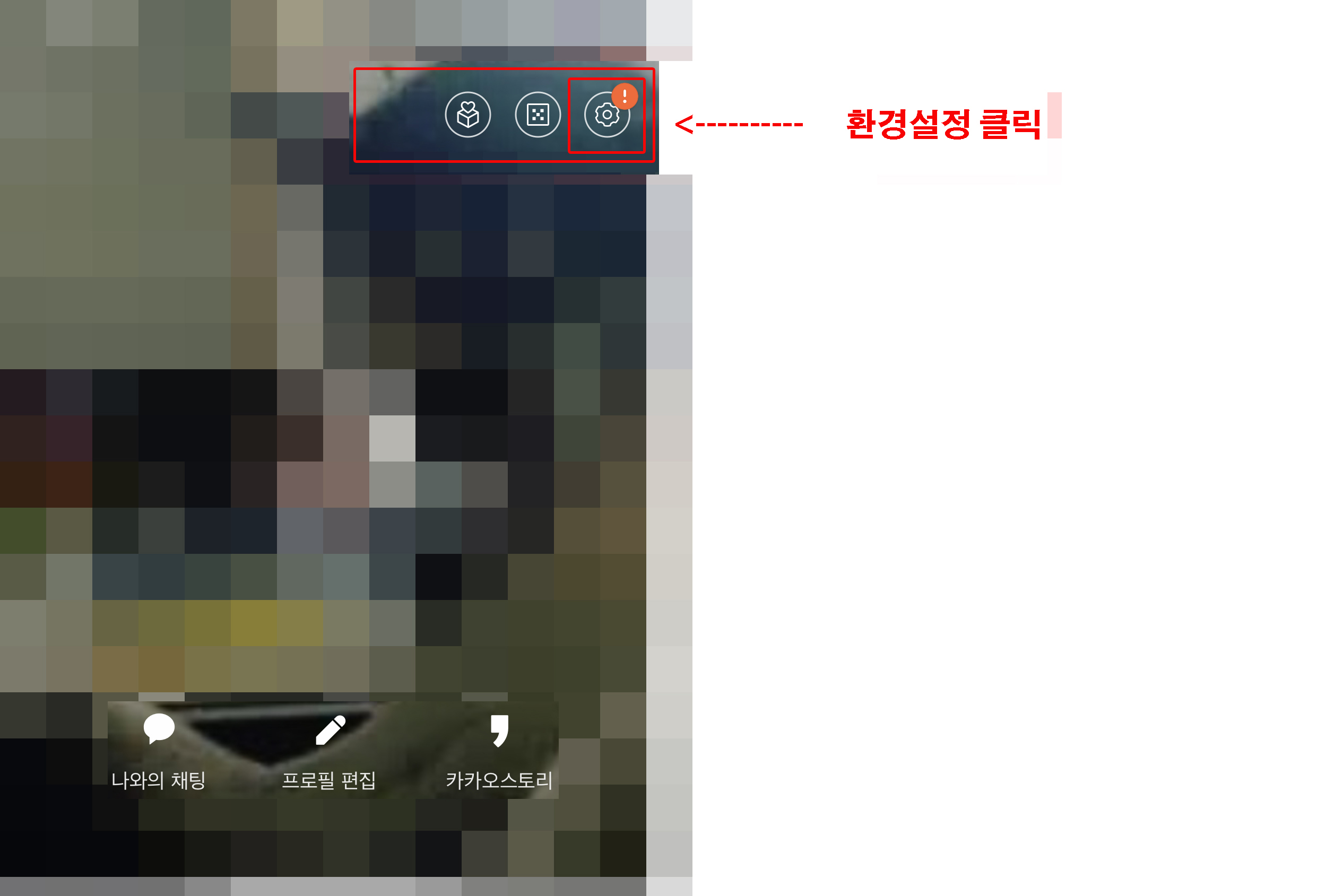
자신의 카카오톡 프로필을 클릭 하셨다면 메인화면 우측 상단에 있는 톱니바퀴 모양의 환경설정 버튼을 클릭해 줍니다. 이곳을 클릭하게 되면 카카오톡 회원가입시 설정 해 둔 개인정보를 확인 할 수 있어요. 자신의 스마트폰 전화번호와 이메일을 확인 할 수 있습니다.

많은분들께서 카카오톡 아이디를 프로필관리에서 표시되는 이메일 주소로 착각 하시는 분들이 아주 많습니다. 포스팅 초반에도 설명을 드렸듯 이 이메일은 카카오톡 로그인 계정ID 아이디 인 것이지, 친구추가 및 검색허용에 사용되는 아이디가 아닙니다!! 따라서 친구추가를 위해서는 카카오톡 ID아이디를 만들어 주셔야 합니다.
카카오톡ID아이디 만들기 순서
① 자신의 프로필 클릭
② 화면 오른쪽 상단 톱니바퀴(환경설정)클릭
③ 친구추카 탭 : 카카오톡ID 클릭
❇︎주의 : 프로필관리에서의 이메일은 단지 로그인계정 아이디로만 사용됩니다.

카카오톡ID 라는 글씨를 클릭을 하게 되면 본격적으로 아이디를 만들수 있습니다. 이 때 주의사항은 영문또는 숫자로만 인식이 되기 때문에 본인이 알기 쉽게 카카오톡아이디를 만들어서 생성을 해 주시면 됩니다. 이미 ID 란에 영문으로된 아이디가 표시가 되어 있다면, 예전에 이미 만들었다는 뜻입니다.
❇︎카카오톡ID 주의사항❇︎
카카오톡아이디 만들기를 완료 하셨다면 아래 아이디 ID 검색허용 버튼을 꼭 눌러주셔야 합니다. (활성화) 만약, 이 아이디검색허용이 안되어 있다면, 아무리 아이디를 만들어도, 다른사람이 자신의 카카오톡 아이디를 검색하더라도 검색이 되지 않습니다.
◼︎카카오톡아이디확인
지금 만든 카카오톡아이디는 언제든 위에서 설명드린 순서대로 확인을 할 수 있습니다. 하지만, 주의해야 할 사항은 한번 만들어 놓은 아이디는 수정이 불가능 합니다. 확인용도로만 사용이 가능합니다. 또한 수시로 아이디검색 허용은 활성/비활성으로 변경이 가능하지만, 활성으로 해 두는 것을 권장 합니다.

카카오톡 아이디로 친구추가하기
카카오톡을 이용하는 많은 분들께서 친구추가를 연락처를 직접입력해서 추가하는 방법을 이용하고 있다던가, 아니면 그냥 전화번호를 저장한 뒤 자동친구추천으로 카카오톡친구가 되는 방법을 이용하고 계실 텐데요. 전화번호의 노출을 꺼리거나 혹은 비밀로해야 할 피치못할 상황이 있을 때에는 카카오톡 아이디만 알려주시는 방법이 있습니다.
그래서 지금까지 만든 카카오톡아이디로 친구추가를 발로 할 수 있습니다. 카카오톡 메인화면 오른쪽 위의 메뉴중 + 버튼(친구추가)을 누르시면 QR코드추가, 연락처추가, ID로추가가 있는데, 이 중에서 ID로 추가를 클릭해 주시면 됩니다.

조금전에 설정해 둔 자신의 카카오톡 아이디를 여기에 입력하면 바로 친구추가가 됩니다. 물론 상대방이 입력을 해야겠죠^^ 혹은 다른 사람의 카카오톡 아이디를 여기에 입력한 뒤 친구추가를 누르시면 바로 연결이됩니다.
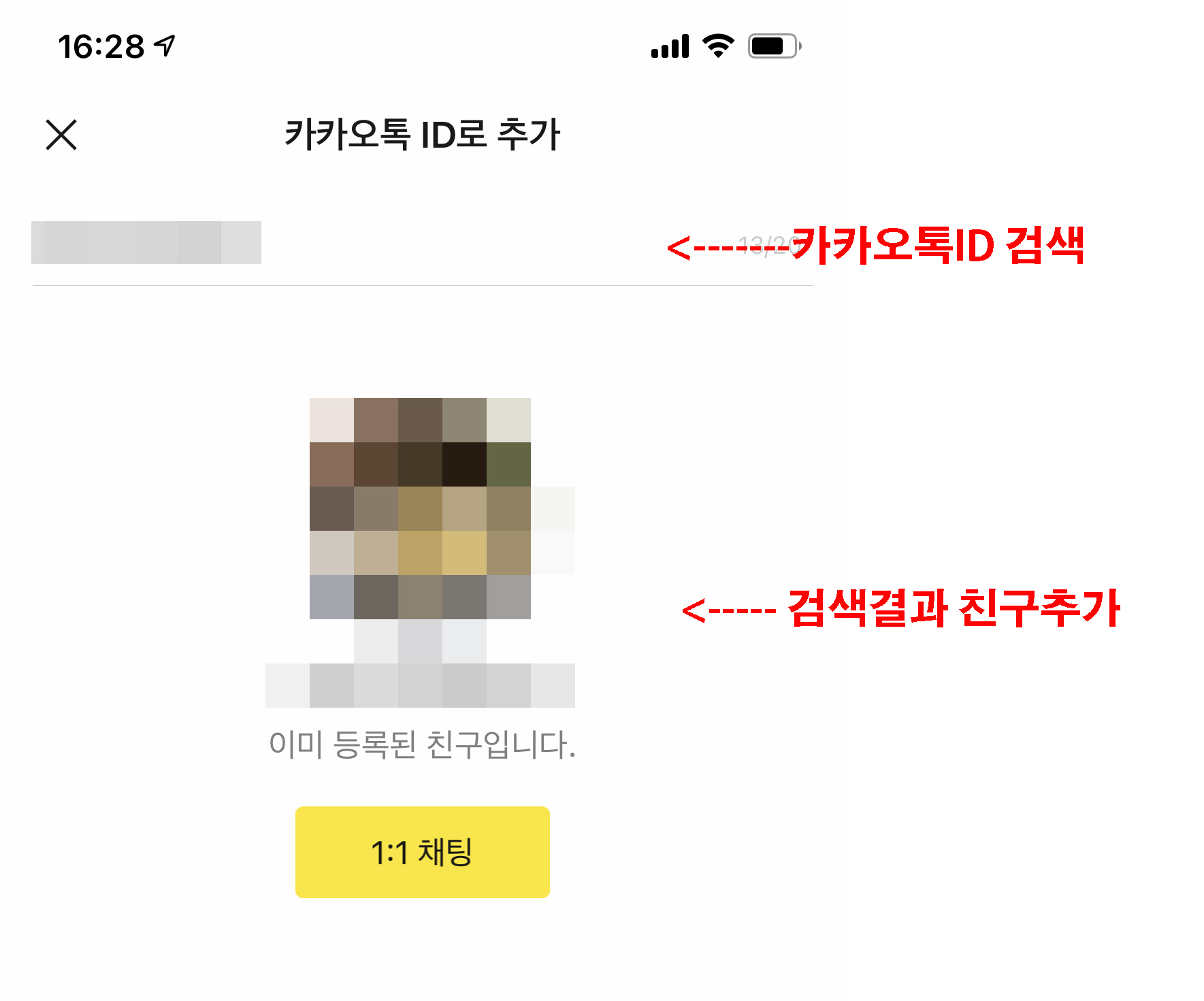
카카오톡 아이디 변경하는 방법
현재 카카오톡을 통해서 최초 만들어 놓은 아이디를 변경하는 방법은 카카오톡 탈퇴밖에 없습니다. 하지만 카카오톡을 탈퇴 하였다 하더라도, 언제든 재가입(회원가입) 없이 번호와 이메일 인증을 통해서 새롭게 사용이 가능합니다. 따라서 카카오톡 아이디 변경을 위한 탈퇴는 그다지 권장드리지 않습니다. 피치못할 사정이 있는 분에 한해서 아이디를 변경하고자 한다면 탈퇴 후 재가입 한 뒤 설정 하는 방법을 알려드릴게요.
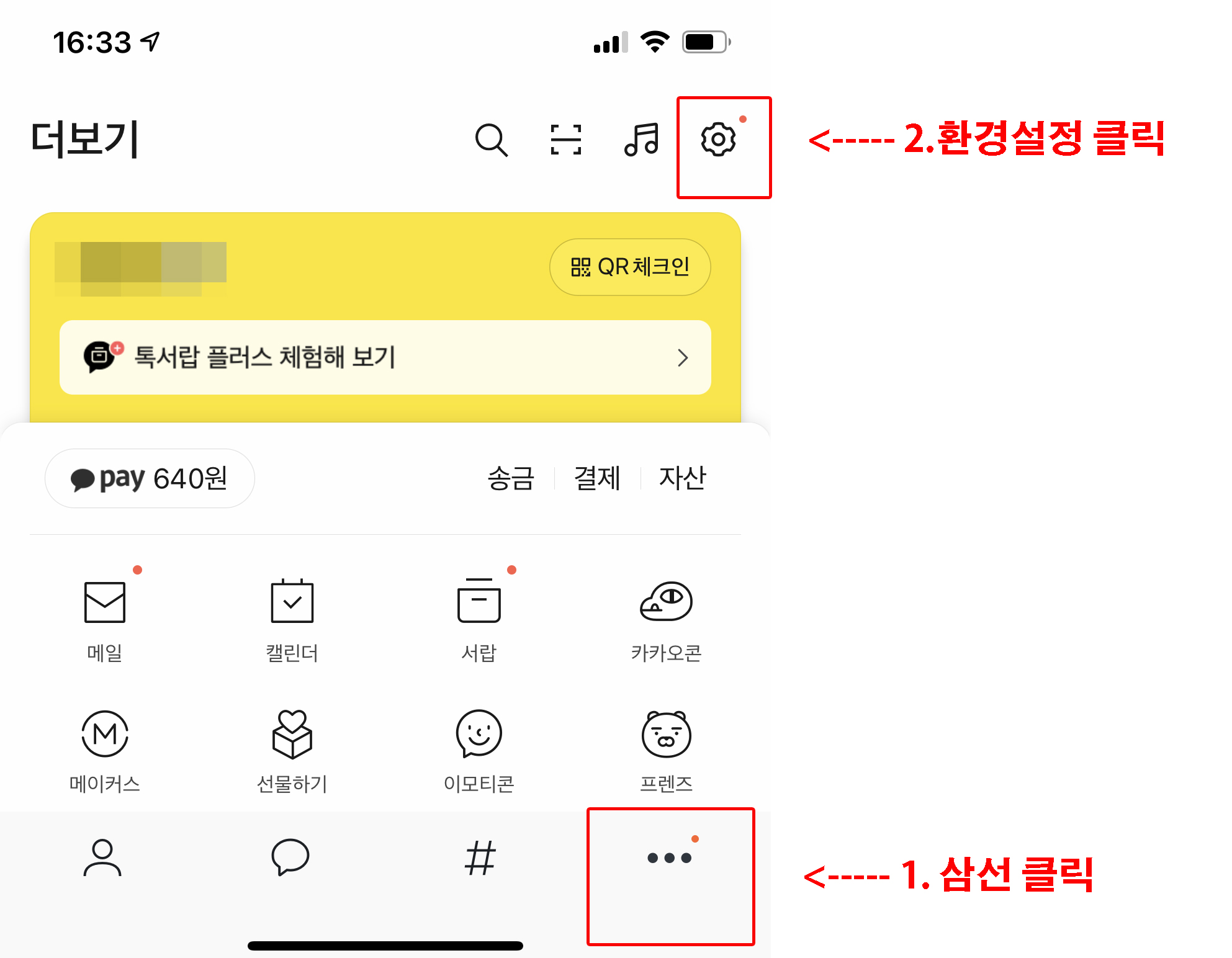
카카오톡을 접속하게 되면 메인화면 오른쪽 맨 아래에 삼선 표시가 보일거에요. 그 부분을 클릭 한뒤, 다시 오른쪽 상단의 톱니바퀴모양의 설정 버튼을 클릭 해 주세요. 한번씩 순서가 헤깔려서 자신의 프로필 위의 환경설정을 누르는 경우가 있는데, 반드시 메인화면 오른쪽 하단의 삼선 버튼을 클릭해서 이동을 하셔야 합니다.
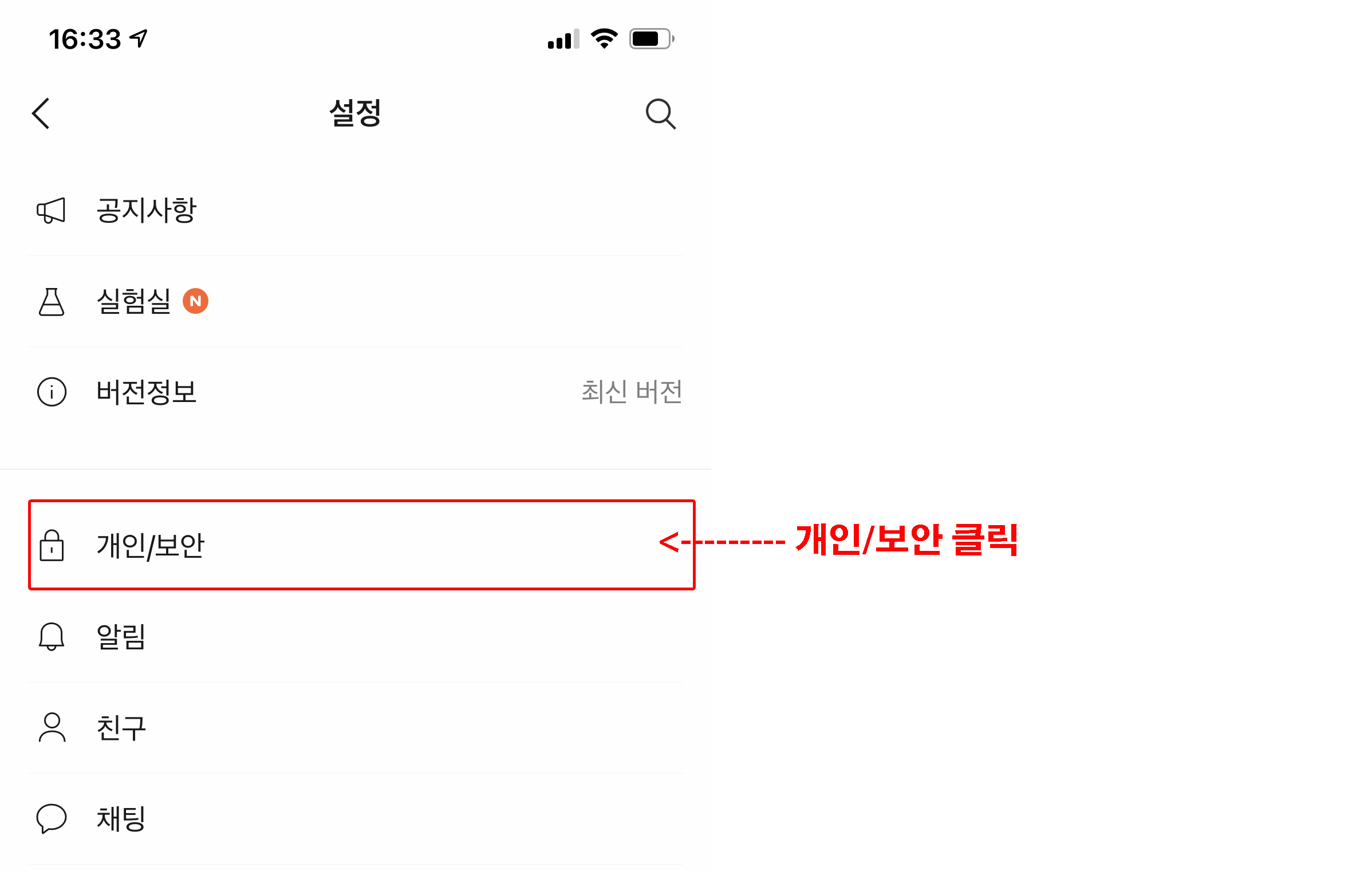
개인설정의 주 메뉴에서는 공지사항 및 실험실 그리고 버전정보를 확인 할 수 있는데, 바로 아래 개인/보안 정보를 볼 수 있는 메뉴가 있습니다. 이 부분을 클릭해서 이동해 주시면 됩니다. 그럼 이동해 볼게요 !!
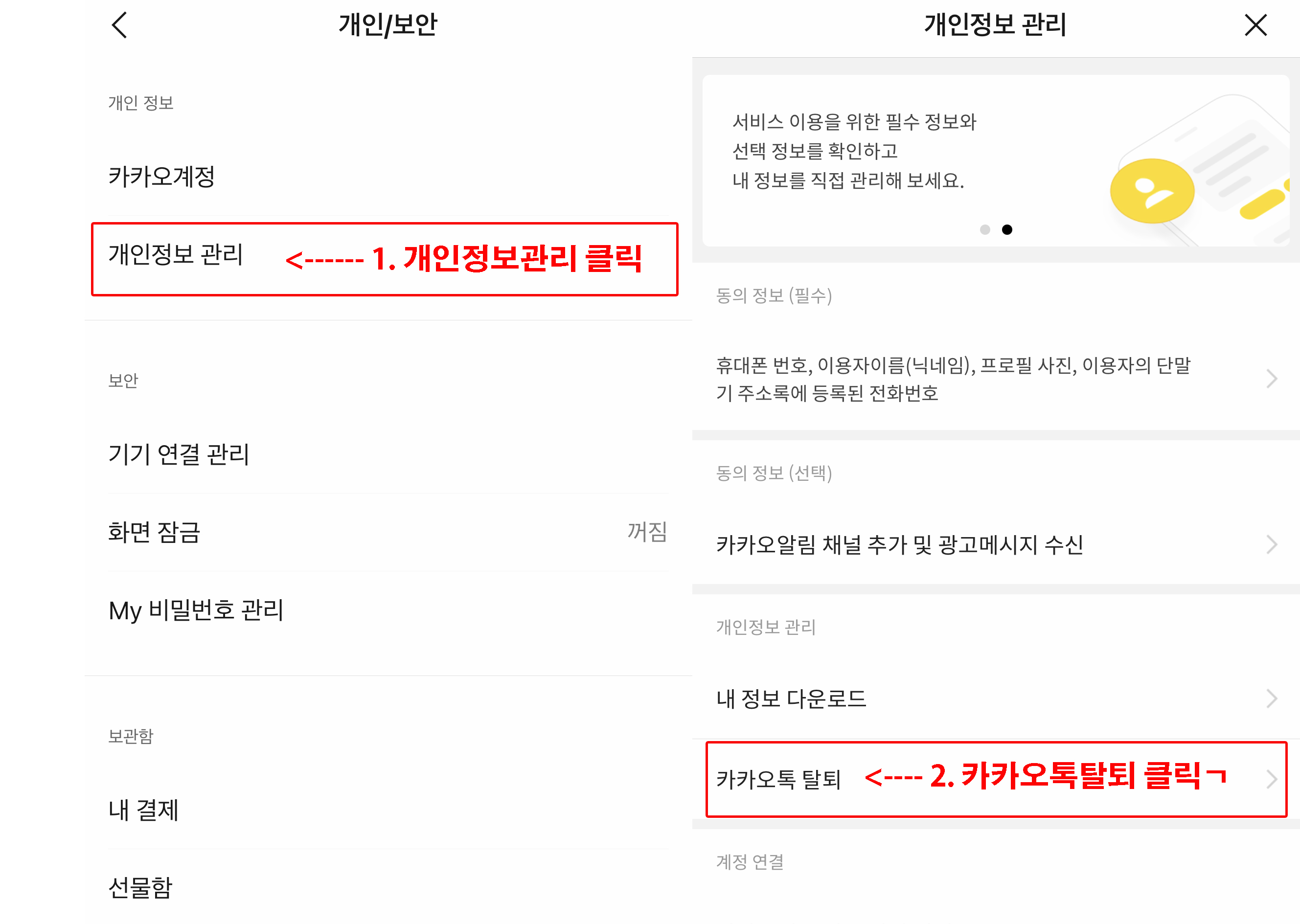
우선 카카오톡아이디변경을 위한 탈퇴를 하기에 앞서, 카카오계정에 관한 정보부터 한번 더 꼼꼼하게 확인하는 시간을 가지세요. 카카오계정이라는 문구를 클릭하게 되면 카카오톡이 아니라 '카카오계정'을 확인 할 수 있습니다. 다시말해, 카카오계정을 통해서 카카오톡가입을 하는 것이죠.
카카오계정 정보확인
① 카카오계정 클릭
② 이메일 정보 확인 (카카오계정 ID)
③ 카카오톡 등록 전화번호 확인
◼︎ 카카오톡을 탈퇴의 의미
탈퇴를 한다고 해서, 카카오계정이 탈퇴되는 것이 절대 아닙니다. 카카오톡 어플 서비스만 이용을 못하는 것이라 생각하면 됩니다. 따라서 카카오톡은 필요에 따라서 수시로 탈퇴를 할 수 있으며, 언제든 카카오계정(이메일/전화번호)을 통해 새롭게 이용을 할 수 있습니다.
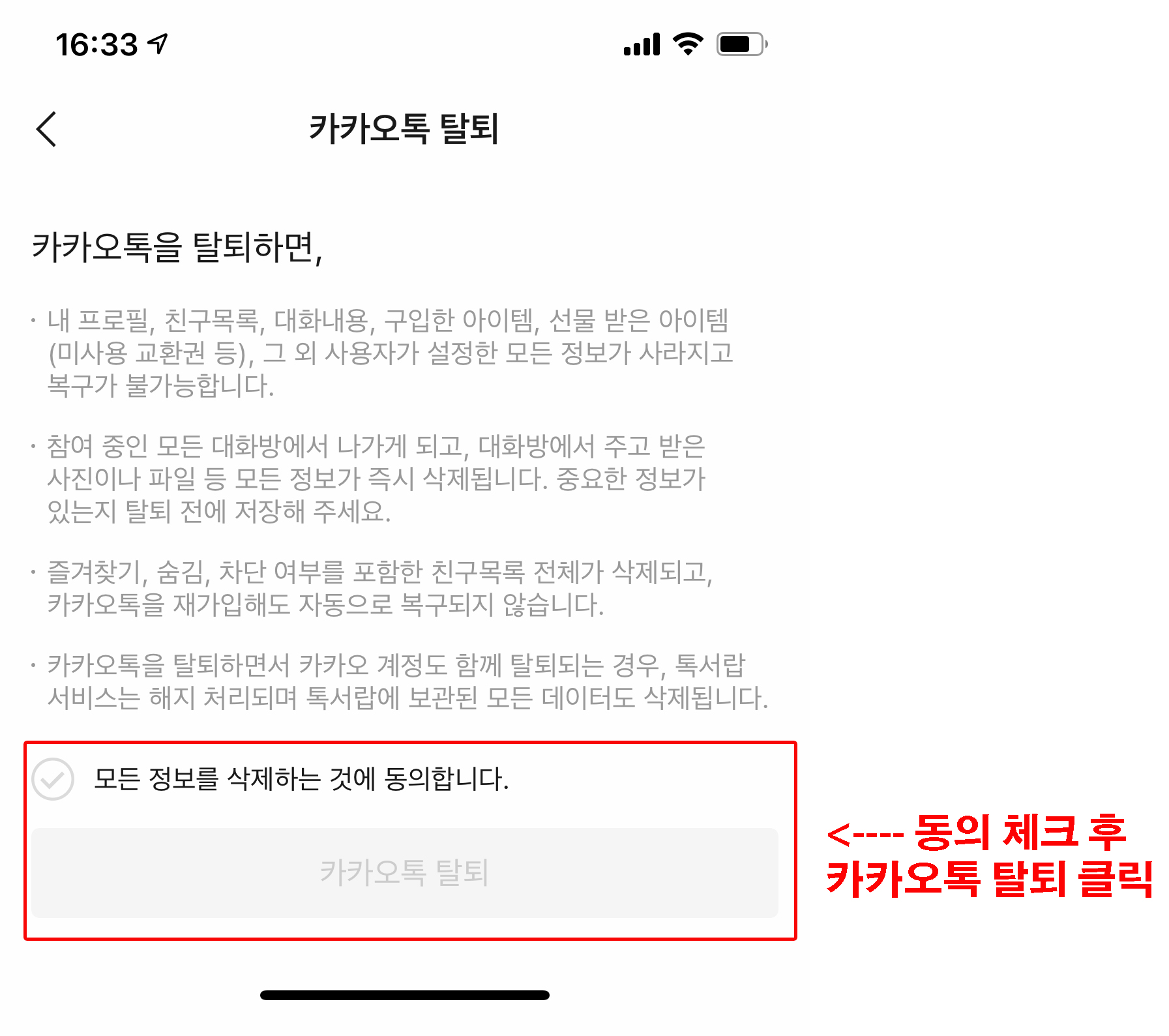
최종적으로 모든정보를 삭제하는 것에 동의 합니다 라는 부분을 클릭해서 카카오톨 탈퇴처리를 한 뒤, 재가입을 진행 하시면 됩니다. 이렇게 재가입을 한뒤, 다시 카카오톡아이디변경을 진행 해 주시면 깔끔하게 아이디까지 변경할 수 있습니다. 다만, 기존의 카카오톡 친구 및 대화내용은 모두 초기화가 됩니다.
카카오톡탈퇴 후 재가입시 유의사항
① 기존 모든 대화창은 초기화 (사라집니다)
② 스마트폰에 저장되지 않은 연락처 (아이디로 추가한 친구) 친구는 삭제
③ 기존구매해 두었던 테마는 사라짐(다른 이메일로 가입시/이모티콘사라짐)
④ 참여중인 대화방의 사진,자료는 모두 삭제처리
지금까지 카카오톡 아이디만들기에서 부터 아이디확인, 그리고 아이디변경하는 방법까지 자세하게 알아 봤는데요, 도움이 되셨으면 좋겠습니다. 그럼 오늘도 즐겁고 행복한 하루 보내세요 ^^